Delivery Unit
Berikut menu Delivery Unit yang dapat diakses melalui Sales -> DEC -> Delivery Unit. Menu ini digunakan oleh Salesman untuk melakukan proses DEC ke Pelanggan. Data yang dapat digunakan adalah data dengan status : Belum DEC. User dapat melihat tampilan seperti pada Gambar 160 – Delivery Unit.
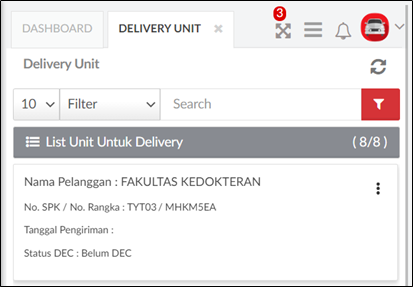
Gambar 160 – Delivery Unit
Berikut penjelasan lebih lanjut mengenai fungsi dari tombol yang ada pada tampilan Delivery Unit :

Tombol Filter, digunakan untuk melakukan pencarian data secara spesifik.

| Tombol Refresh, digunakan untuk menyegarkan halaman index data. |

| Tombol Action, digunakan untuk menampilkan pilihan action pada data. |

| Tombol Mulai DEC, digunakan untuk melakukan proses DEC. |
Berikut informasi status yang digunakan di menu Delivery Unit, yaitu :
- Belum DEC berarti data nomor rangka yang belum dilakukan proses DEC.
- Selesai DEC berarti data nomor rangka yang sudah dilakukan proses DEC.
Mulai DEC
Berikut fitur untuk melakukan DEC pada data dengan status : Belum DEC. Fitur ini dapat digunakan ketika proses DEC ke Pelanggan, dengan menekan tombol

pada Gambar 160 – Delivery Unit, dilanjutkan dengan menekan tombol

Lalu User dapat melakukan DEC seperti pada gambar dibawah ini. Terdapat beberapa fields baru ketika Salesman membuat Delivery Unit di DMS yang akan dijelaskan setiap item.
Customer Individu
Penjelasan singkat mengenai field-field data customer pada Delivey Unit dapa dilihat pada artikel berikut ini : Delivery Unit- Individu
Informasi Pembeli
Customer Pembeli adalah Informasi pelanggan yang tertera sebagai pemesan/pembeli di SPK. Bisa berupa individu ataupun instansi. Data Pembeli tidak bisa diedit, mengikuti requirement eksisting DMS. Jika ada perubahan silahkan diedit di SPK
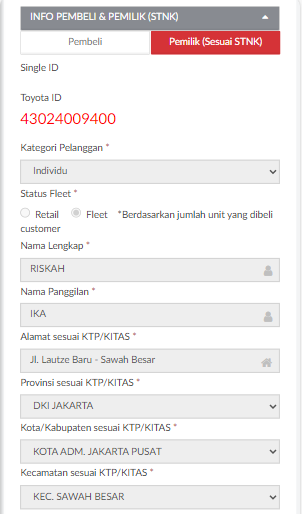
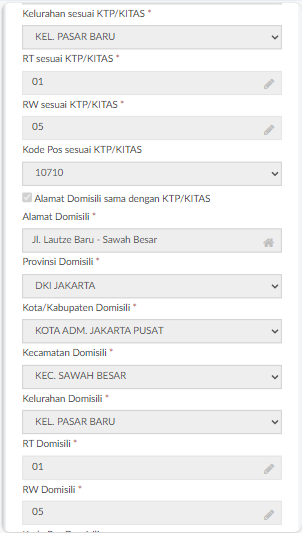
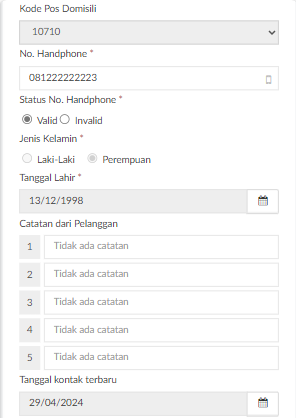
Informasi Pemilik
Customer Pemilik adalah Informasi pelanggan sesuai dokumen STNK. Bisa berupa individu ataupun instansi. Data Pemilik bisa tidak diedit.
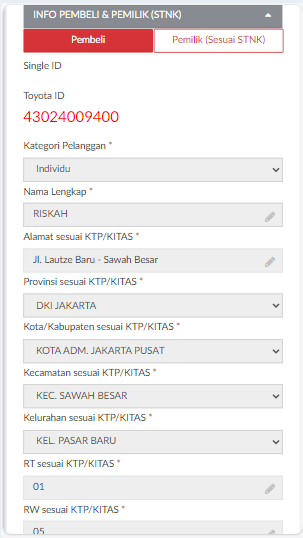
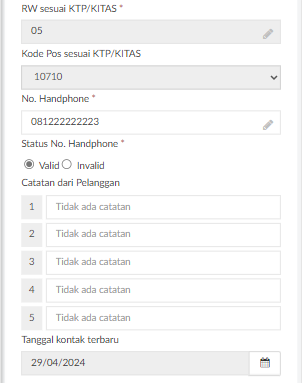
Customer Instansi
Penjelasan singkat mengenai field-field terkait data customer instansi dapat merujuk pada artikel berikut ini Customer Database 1A – Instansi – Delivery Unit
Informasi Pembeli
Customer Pembeli adalah Informasi pelanggan yang tertera sebagai pemesan/pembeli di SPK. Bisa berupa individu ataupun instansi. Data Pembeli tidak bisa diedit, mengikuti requirement eksisting DMS. hanya bagian Catatan Pelanggan yang dapat diedit.
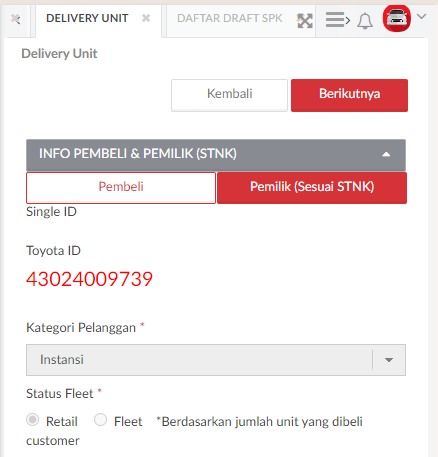
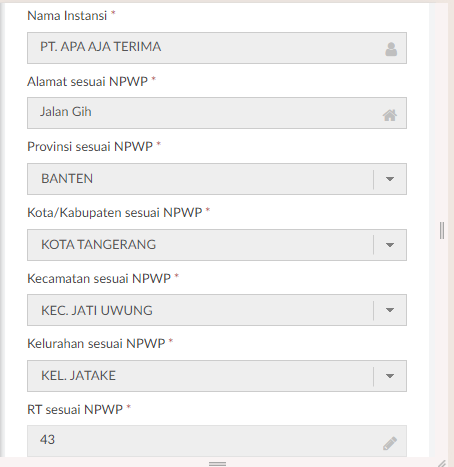
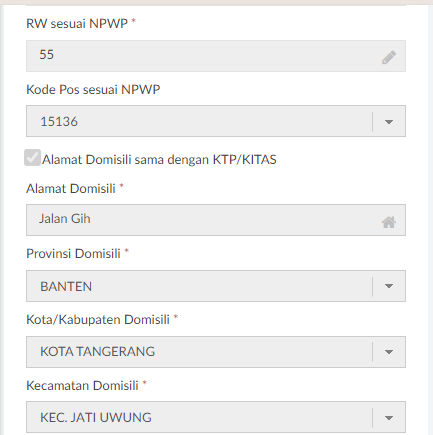
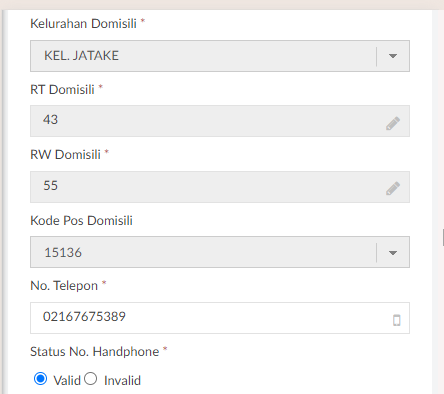
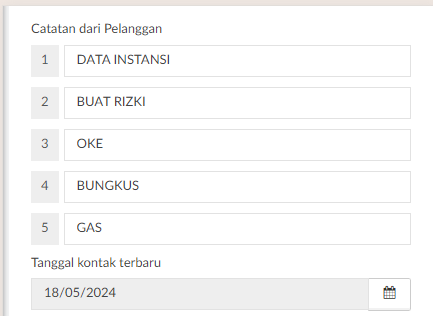
Gambar. Informasi Pemilik
Informasi Pemilik
Customer Pemilik adalah Informasi pelanggan sesuai dokumen STNK. Bisa berupa individu ataupun instansi. Data Pemilik bisa tidak diedit.
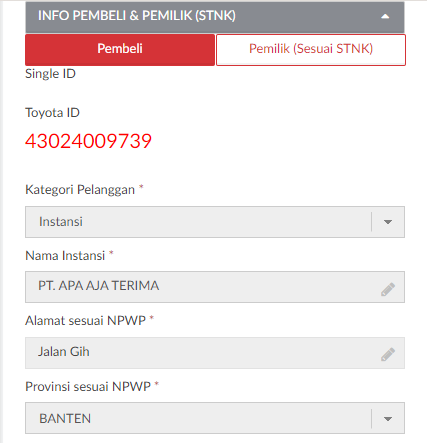
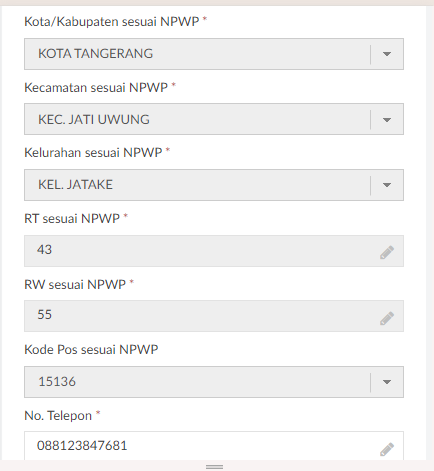
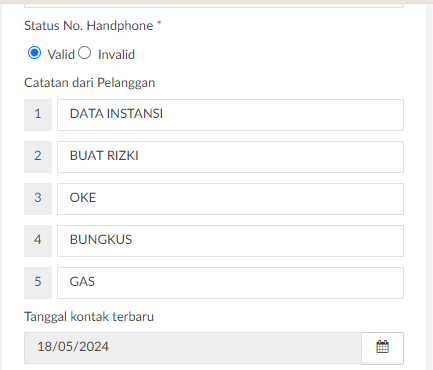
Informasi Kendaraan
Bagian ini berisi informasi kendaraan yang dibeli
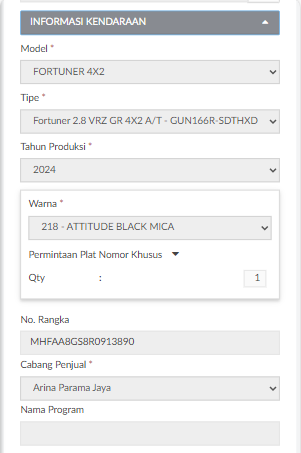
Informasi Leasing dan Asuransi
Terdapat fitur tambahan untuk kebutuhan Update Asuransi Kendaraan setelah lakukan Billing oleh Admin Unit yang akan dijelaskan setiap item.
Data ini seluruhnya tidak mandatory, silahkan diisi apabila sudah bisa didapat. Jika belum bisa dikosongkan.
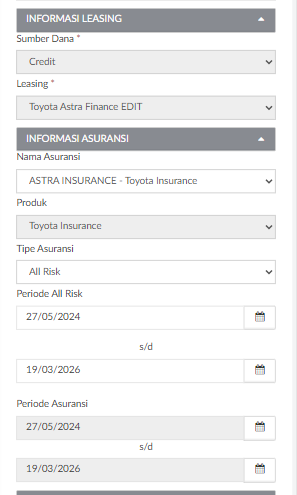
Informasi Pengguna
Customer Pengguna adalah Informasi pelanggan yg menggunakan kendaraan sehari-hari (bukan supir). Khusus pengguna hanya ada individu, tidak ada instansi. Data ini tidak mandatory, silahkan diisi apabila sudah bisa didapat. Jika belum bisa dikosongkan. Apabila Sales ingin mengisi data pengguna (yang awalnya blank kemudian diisi) maka silahkan diisi secara setidaknya nama dan HP/NIK agar dikenali sebagai data customer di DMS. Jika salah satu fields tidak diisi maka tidak akan disimpan sebagai customer oleh DMS sehingga data di next proses akan blank.
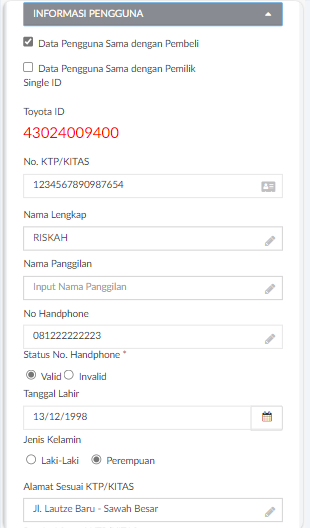
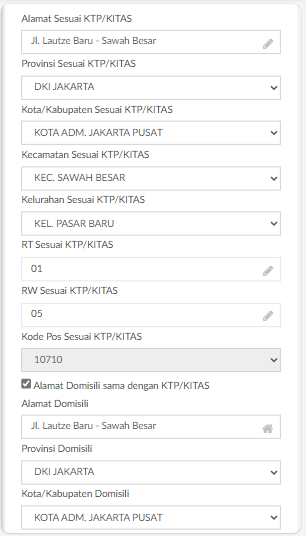
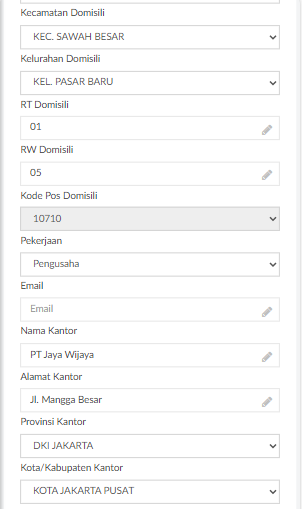
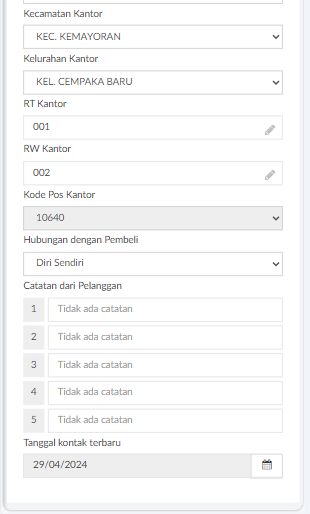
Gambar 161 – Mulai DEC
Pada Gambar 161 – Mulai DEC, User dapat memeriksa kembali data pelanggan yang tertampil sebagai bentuk konfirmasi ulang, data yang akan dilakukan DEC sesuai. User dapat menekan tombol

untuk melanjutkan proses DEC atau menekan tombol

untuk membatalkan proses DEC.
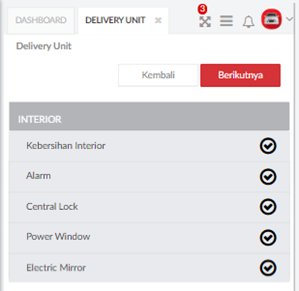
Gambar 162 – Cek Interior
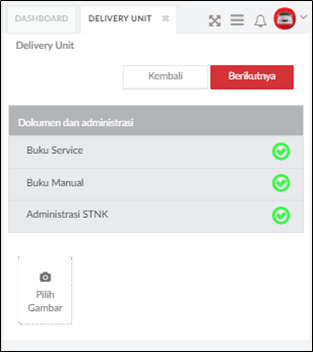
Gambar 163 – Cek Dokumen dan Administrasi
Pada Gambar 162 – Cek Interior dan Gambar 163 – Cek Dokumen dan Administrasi, User dapat mencentang data sesuai dengan kondisi actual yang ada di depan pelanggan untuk mengecek kondisi atau kelengkapan yang sudah disediakan pada tampilan. Dilanjutkan untuk dapat mengambil gambar / foto bersama dengan Pelanggan untuk proses DEC yang sedang dilakukan. User dapat menekan tombol

untuk melanjutkan proses DEC atau menekan tombol

untuk kembali ke halaman sebelumnya.
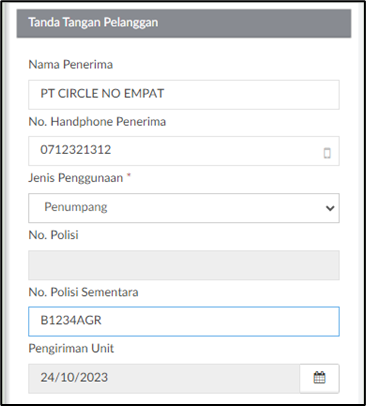
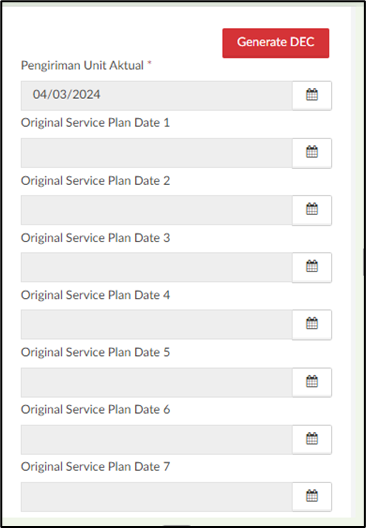
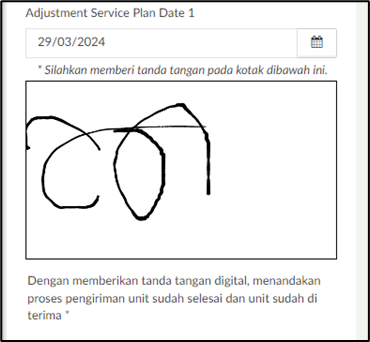
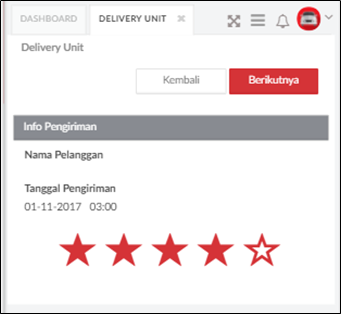
Gambar 164 – Nilai Info Pengiriman
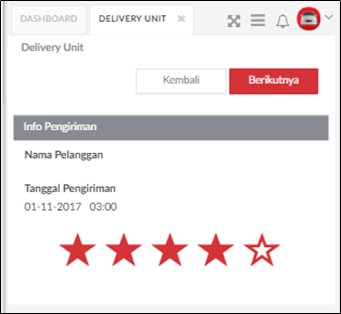
Gambar 165 – Input Feedback
Pada Gambar 164 – Nilai Info Pengiriman dan Gambar 165 – Input Feedback, Pelanggan akan diminta untuk ikut berpartisipasi terkait kinerja dari Salesman yang membantu proses transaksi pembelian unit hingga unit bisa DEC ke Pelanggan. Untuk mengukur kepuasan pelanggan terhadap pelayanan yang diberikan oleh Salesman dan saran yang dapat diberikan ke Salesman untuk dapat lebih baik lagi. User dapat menekan tombol

untuk melanjutkan proses DEC atau menekan tombol

untuk kembali ke halaman sebelumnya.
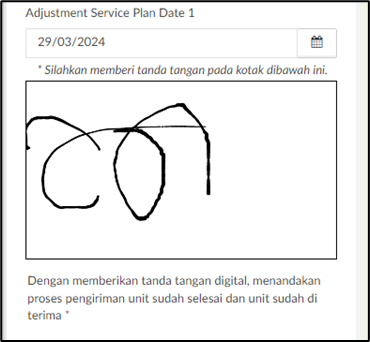
Gambar 166 – Tanda Tangan
Pada Gambar 166 – Tanda Tangan, dibutuhkan tanda tangan dari pelanggan sebagai bukti proses DEC sudah selesai dan unit yang diterima dalam keadaan baik.User dapat menekan tombol

untuk menyimpan proses DEC yang sudah dilakukan, atau menekan tombol

untuk kembali ke halaman sebelumnya, atau menekan tombol

untuk mengulangi proses tanda tangan yang dibutuhkan.
Improvement Customer Consent
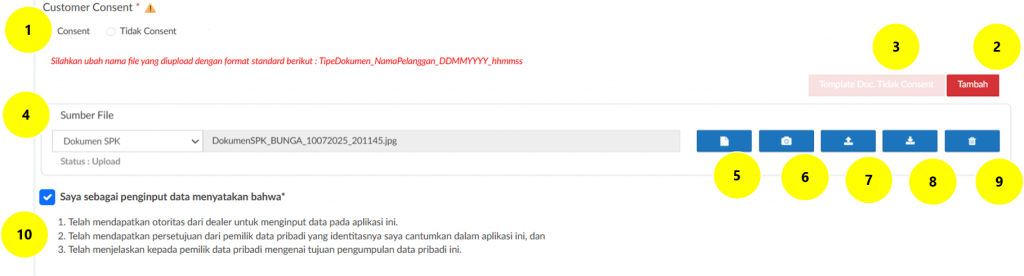
Berikut penjelasan untuk tampilan General Customer Consent :
- Penambahan Status Customer Consent dan Tidak Consent
- Button Tambah akan menambahkan grid dokumen consent, max 4 Grid data per satu kategori customer.
- Template Doc. Tidak Consent akan aktif jika memilih tidak consent
- Sumber File akan menampilkan opsi berdasarkan sudah ditahap mana dokumen dibuat, pada saat buat SPK akan muncul opsi Dokumen SPK, Capture WA dan lainnya
- Terdapat button view untuk menampilkan gambar / dokume yang di upload, namun hanya menampilakan type file Jpg & png.
- Terdapat capture by Camera , jika device tidak ada camera maka akan muncul Camera not found.
- Terdapat opsi upload by internal device dengan maksimal file 2,5 mb.
- Terdapat download file yang sudah diupload sebelumnya.
- Button Delele untuk menghapus grid dokumen consent
- Thickbox klausul declaration dealer sebagai mandatory bahwa user sudah menanyakan consent kepada customer
Semua UI akan muncul sama seperti ini, kecuali admin unit hanya bisa view dan download dokumen.
Improvement Customer Consent (Cetakan Tidak Consent)
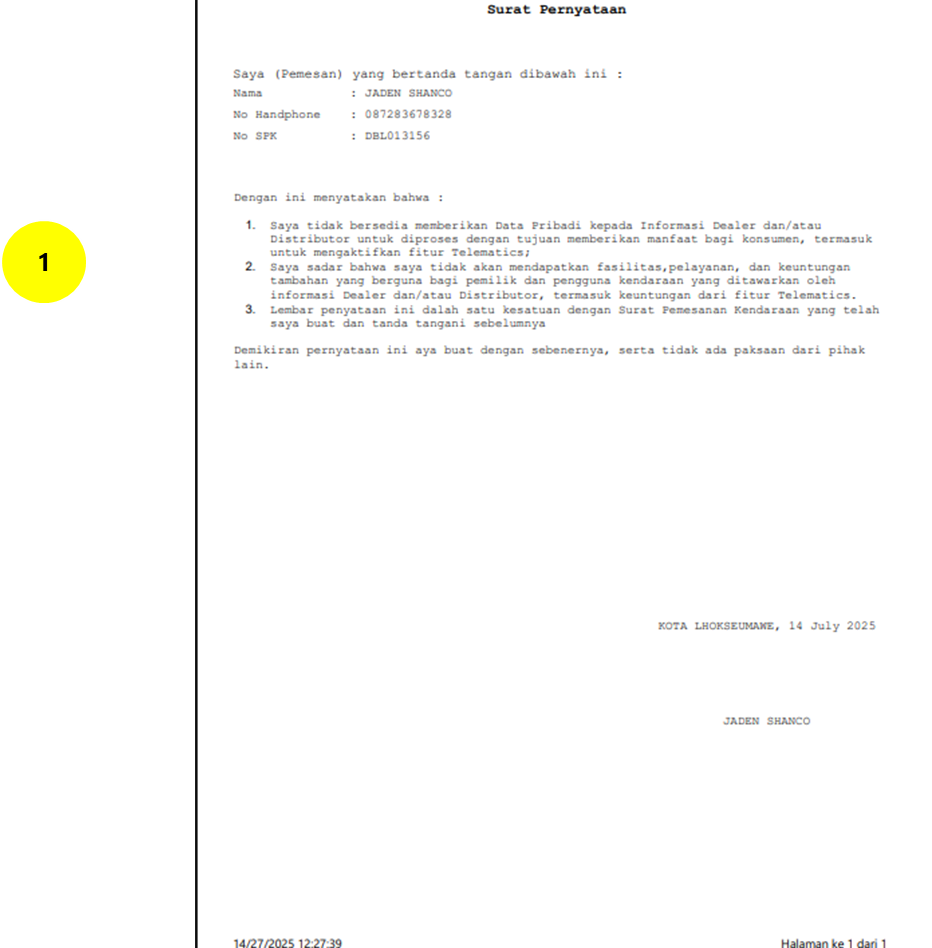
Penjelasan Cetakan untuk Customer tidak Consent :
- Cetakan ini akan tampil dari user klik tombol “Template Doc. Tidak Consent”
- Cetakan ini dapat diupload untuk menjadi dasar dokumen pendukung customer tidak consent.
- Kalimat yang terdapat pada template tidak consent dapat diubah pada master klausul dengan tipe tidak consent